Effectief de Taakbalk van Outlook 2007 gebruiken [How-To]
Microsoft Office Microsoft Outlook 2007 / / March 17, 2020
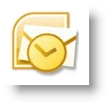
In een drukke wereld wordt het steeds makkelijker om een afspraak of taak te vergeten. Microsoft Outlook 2007 heeft een functie genaamd de To-Do Bar die ik dagelijks gebruik om mijn dag / week in kaart te brengen. Het is zeer configureerbaar, bevat een Kalender, mijn aanstaande Vergaderingen, en mijn Actieve taken.
Hoewel standaard ingeschakeld, maak ik graag een paar aanpassingen om volledig te optimaliseren. Hier zijn een paar tips die u wellicht nuttig vindt.
Hoe de Outlook-takenbalk uit te breiden
Laten we eerst, voor het geval je je takenbalk hebt geminimaliseerd, deze weer zichtbaar maken door hem terug te zetten op de Normaal of Uitgebreide weergave. Zo profiteert u van de To-Do Bar. Zoals bij alles wat Microsoft is, zijn er altijd verschillende manieren om dezelfde taak uit te voeren, zoals hieronder wordt weergegeven:
1. Klik de Visie menu, To-Do Bar vervolgens KlikNormaal om de takenbalk in te stellen op de volledige uitgebreide weergave
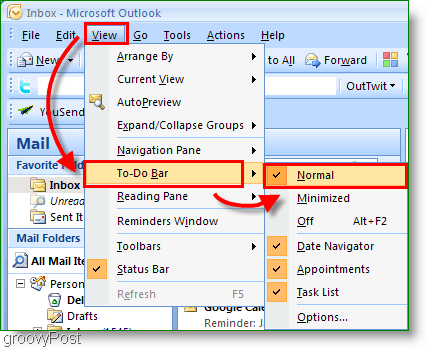
2. Optioneel gewoon Klik de Dubbele pijlen<< uiterst rechts naar Uitbreiden de To-Do Bar
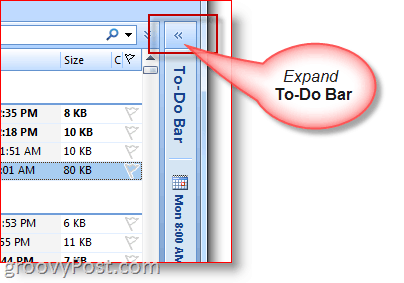
Hoe de Outlook-takenbalk te minimaliseren
3. Als u meer ruimte nodig heeft voor het schrijven / lezen van een e-mail, kunt u ook de takenbalk snel minimaliseren
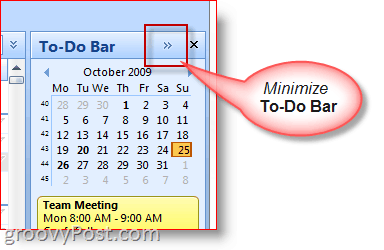
Aanpassen van taakbalkweergave / opties
4. Klik met de rechtermuisknop de de Taakbalkkop en Klik de functies die u wilt inschakelen / uitschakelen of weergeven / niet weergeven
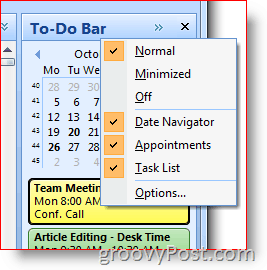
Gebruik de Outlook-takenbalk om afspraken en taken te maken
U kunt bijna elk Outlook-item naar de Outlook-takenbalk slepen en neerzetten. Deze functie bespaart veel tijd! Als u bijvoorbeeld een e-mail sleept en neerzet op een dag in de agenda, wordt er een nieuwe afspraak gemaakt met de e-mail als berichtuitnodiging voor de agenda. Of, als u een Outlook-contactpersoon sleept en neerzet op de takenbalk, wordt er een nieuwe kalenderafspraak aan die contactpersoon toegewezen.
5. Snel Creëer nieuwe agenda-items door slepen notities, e-mails, contacten of taakitems naar de To-Do Bar kalender
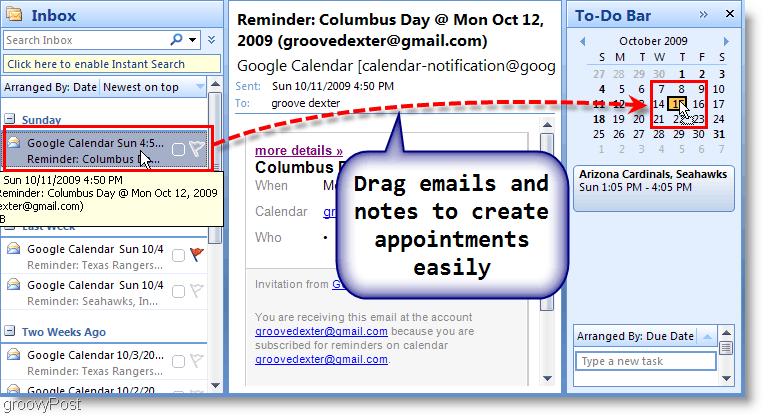
6. Je kan ook Slepen een E-mail op de Taaksectie van de To-Do Bar om een nieuwe taak te maken met behulp van de details uit de e-mail
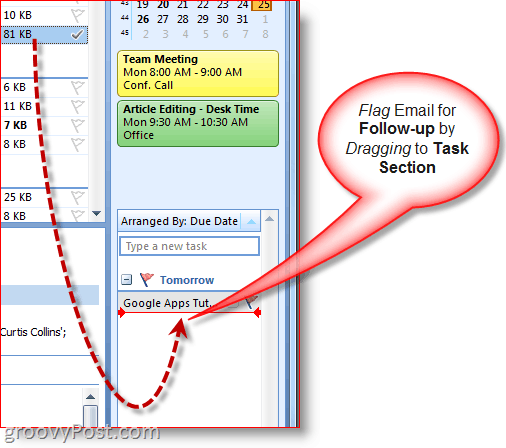
7. Een andere snelle manier om taken te maken, is simpelweg om Type een Taak direct in de To-Do Bar zelf. Taken die in de takenbalk zijn getypt, worden weergegeven onder 'Vandaag'.
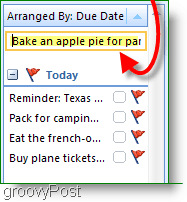
8. Simpel Klik de vervolg Vlag om een taak als voltooid te markeren

9.Klik met de rechtermuisknop de Vervolgvlag op de Taak voor het volledige Menu Opties om alles te doen, van het toevoegen van een herinnering, het verwijderen van een taak, het instellen van een vervaldatum, enz.
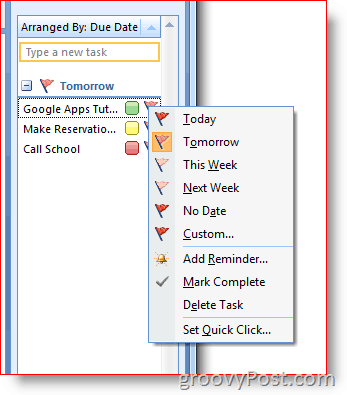
Wijs categorie en kleuren toe en pas deze aan
10.Klik met de rechtermuisknop de ovaal naast Taken om een taak aan een toe te wijzen Categorie en wijs de Kleur. Ik baseer prioriteit op kleur, en dat werkt goed voor mij.
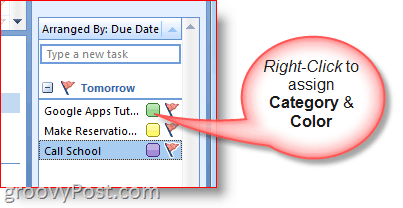
11. Voor extra details over een specifieke datum, Hover over de Taak of KalenderItem
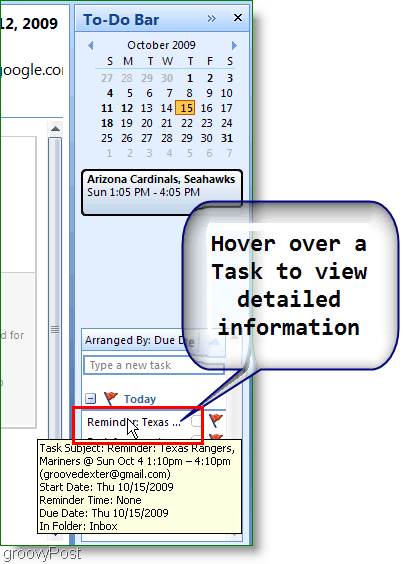
Dit zijn slechts enkele van de belangrijkste kenmerken van de Outlook 2007-taakbalk die ik elke dag gebruik. Ik wed dat als je een beetje onderzoekt, je nog een paar geweldige tips kunt vinden! Deel gerust je favoriete tip hieronder!
![Effectief de Taakbalk van Outlook 2007 gebruiken [How-To]](/uploads/acceptor/source/78/free_horizontal_on_white_by_logaster__1_.png)